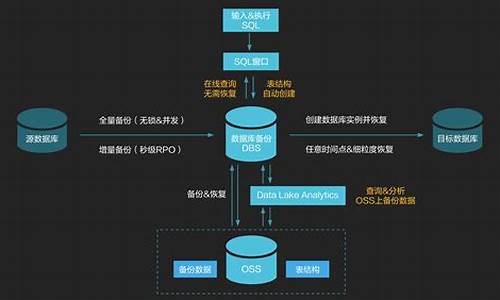电脑如何克隆文件-电脑系统怎样手动克隆文件
1.能用另外一台电脑的.*.gho还原另一台电脑的系统吗
2.安装Ghost XP2系统时,镜像复制到70%时,弹出A:\GHOSTERR.TXT是什么意思;怎么就不能到复制100%呢?
3.怎样一步步重装系统!新手来学做系统!
能用另外一台电脑的.*.gho还原另一台电脑的系统吗

不可以,sid码不能相同,如果你ghost另外一台电脑,那么他俩的sid吗就相同啦,你就是ghost完了能够开机启动,你再安装其他软件的话会引起冲突的。
制作Windows XP万能克隆镜像
战前分析:对于Windows XP,制作万能克隆时的一个重要问题就是系统激活,因为Windows XP为了防止盗版,取了激活机制,当硬件发生改变时,系统就会要求重新激活,所以如果想做万能克隆,建议使用不需要激活的Windows XP版本,如VOL大企业授权版本。
1.安装系统
正常安装Windows XP到C盘(注意不要安装到其他分区,否则会比较麻烦),并安装好系统安全补丁(如冲击波补丁等)和常用软件,注意安装软件时只安装那些常用的软件,不要什么都装。建议安装的软件如下:WinRAR、ACDSee、Net Transport、RealOne Player Plus、Norton AntiVirus、超级解霸V8版等。
2.系统减肥
安装完Windows XP后,即使仅仅安装了几个必备的小软件,C盘空间也已经被占用了1.5GB左右,如果想制作万能克隆光盘,即使使用Ghost的最大压缩,一张光盘也放不下,因此必须进行合理减肥,具体步骤如下。
关闭电源管理。在桌面空白处单击右键,选择“属性”项,然后点击“屏幕保护”标签下的“电源”按钮,最后去除“休眠”标签下“启用休眠”的勾选,这时系统会自动删除C盘根目录下与电脑实际内存相同大小的Hiberfil.sys文件。
关闭系统还原。在桌面上右击“我的电脑”,选择“属性”项,再选择“系统还原”标签,选中“在所有驱动器上关闭系统还原”,点击“确定”,然后删除C盘根目录下的“System Volume Information”文件夹。
删除帮助文件。打开C:\Windows\help文件夹,删除该目录下所有文件。
删除系统备份文件。在命令提示符下输入“sfc.exe/purgecache”命令清除C:\Windows\system32\dllcache文件夹中备份的DLL文件,然后输入“sfc /cachesize=0”命令取消自动备份功能。
删除多余输入法。Windows XP带有日文和韩文等输入法,这些根本用不到。打开C:\Windows\ime目录,除“CHSIME”及“SHARED”两个文件夹外,把其他文件夹下的文件全部删除(无法直接删除目录)。
删除临时目录的文件。打开C:\Documents and Settings\用户名\Local Settings\Temp文件夹,删除其中文件即可。
经过以上减肥和优化,C盘空间去除交换文件后已经缩小到1GB以下,基本具备压缩到一张光盘中的可能了。
3.修改本机硬件驱动
由于要做的是万能克隆,所以系统中硬盘控制器类型和电源管理模式的不同会影响到恢复后的机器能否正常运行,因此需要修改为通用类型,具体方法如下。
右击“我的电脑”,选择“属性”项,再点击“硬件”标签,并单击“设备管理器”按钮,打开“设备管理器窗口”。
展开“IDE ATA/ATAPI控制器”类别,右击“SIS PCI IDE UDMA Controller”(注意不同芯片组的主板显示的名称可能不同,像小特的电脑显示的是“Intel(R) 82801DB Ultra ATA Controller”),选择“更新驱动程序”(见图1),在弹出的更新向导中选择“从列表或指定位置安装(高级)”,单击“下一步”按钮,选择“不要搜索”,在兼容硬件列表中选择“标准双通道 PCI IDE控制器”(或“Standard Dual Channel PCI IDE Controller”)后单击“下一步”按钮,单击“完成”之后,系统会提示你重新启动,单击“是”重启系统。
提示
这一步是Windows XP万能克隆的关键,否则克隆到其他不同芯片组主板的电脑中很可能根本无法启动!
展开“计算机”类别,右击“Advanced Configuration Power Interface(ACPI) PC”(不同主板显示也可能会不同),选择“更新驱动程序”,在弹出的更新向导中依次选择“从列表或指定位置安装(高级)→下一步→不要搜索→Standard PC→下一步”(见图2),最后单击“完成”按钮,系统会提示重新启动,单击“否”不重启系统。
4.添加电源管理选择工具
系统中的电源管理模式也是影响万能克隆成功与否的一个重要因素,当克隆到使用不同电源管理模式的电脑中时,会导致系统无法软关机,前面我们已经将系统修改为通用的“Stardand PC”模式,为了方便在恢复系统后选择正确的电源管理模式,在制作克隆镜像前需要添加一个选择电源管理模式的工具。
ACPI 小档案
软件版本:1.0
软件大小:179KB
软件性质:免费软件
适用平台:Windows 2000/XP/2003
下载地址:://.newhua/cfan/200406/acpi.rar
在C盘新建一个名为Sysprep的目录,接着把下载的“acpi.rar”压缩包中的所有文件解压到该目录中,双击运行其中的“rmdriver.bat”批处理文件即可。“rmdriver.bat”在这里实际完成了两个功能:一是使用“devcon.exe remove *”命令快速删除本机硬件驱动,这样可以避免本机的硬件驱动被一起克隆到其他电脑中,从而避免了硬件冲突;二是导入注册表脚本文件“acpi.reg”,它实际上是在注册表[HKEY_LOCAL_MACHINE\SOFTWARE\Microsoft\Windows\ CurrentVersion\RunOnce]主键下创建了启动C:\Sysprep\Acpi.exe程序的键值,以使其能开机自动运行。
5.磁盘碎片整理
在完成上面步骤后,建议进行一下磁盘整理,这样可以使克隆出来的系统运行效率更高。
6.重新封装系统
虽然前面删除了部分硬件的驱动,但仍有许多硬件驱动存在系统中不能直接删除。如果这时直接制作镜像,当把克隆文件恢复到其他电脑中时,可能会出现系统不稳定的现象。为解决此问题,需要使用微软企业部署工具包里的Sysprep对系统进行重新封装,然后再制作克隆镜像。这样在恢复GHO文件后的第一次启动时,系统会重新安装所有新硬件的驱动,有效避免了万能克隆系统的不稳定现象。
小提示
Sysprep是微软为了满足大批量预装Windows XP的企业客户(例如品牌机制造商、OEM厂商等)自定义安装系统的需求而提供的工具,它被称为“系统准备工具”,在Windows XP专业版光盘中打开SUPPORT\TOOLS\目录中的“DEPLOY.CAB”压缩包,把其中的文件用WinRAR解压到C:\Sysprep目录即可使用。但如果你的Windows XP已经打了SP1补丁,那么可以从://.newhua/cfan/200406/DEPLOY.CAB上下载该压缩包,使用其中的Sysprep 2.0进行制作,本文也是此版本进行制作的。
重新封装系统,首先需要定制系统自动应答文件,这是因为系统在重新封装后会提示用户输入用户名、安装序列号等信息。此时由于系统并未安装键盘鼠标的驱动,是无法输入内容的,必须使用自动应答文件自动输入。自动应答文件的创建,可以运行C:\Sysprep目录下的“setupmgr.exe”程序,根据向导提示选择“创建新文件→Sysprep安装→Windows XP Professional→是,完全自动安装”,然后在打开的“安装管理器”窗口中重点设置以下内容,其他内容可以根据需要进行设置:
(1)在“常规设置”中设置“名称和单位”以及“产品密钥”(即安装序列号)(见图3)。
(2)在“网络设置”中的“计算机名”中选择“使用如下计算机名”,并输入设定的名称。
(3)在“高级设置”中的“语言”中选择“中文(简体)”。
最后单击“完成”按钮,设置自动应答文件“sysprep.inf”,并保存在C:\Sysprep下,注意不要修改这个路径和文件名。
接下来运行C:\Sysprep目录中的“sysprep.exe”开始进行系统封装,在弹出的提示对话框中单击“确定”按钮,进行封装选项的设置。其中“不重置激活的宽限期”和“不重新产生安全标识符”用于需要激活的系统,对于不需要激活的版本来说没有任何影响,建议勾选。这里要注意的是“使用最小化安装”选项一定要选中,“检测非即插即用硬件”不用选择,因为现在非即插即用的硬件几乎没有了。最后单击“重新封装”按钮,大约半分钟后封装完毕,这时电脑会自动关机。
7.制作万能克隆镜像文件
现在C盘中的Windows XP已经是一个完全重新封装的干净系统了。这时使用系统引导光盘或软盘进入纯DOS系统(注意千万不要启动这个封装过的Windows XP),然后运行最新版的Ghost 8.0,依次选择菜单中的“local→Partition→To Image”(见图4),在弹出的对话框中选择硬盘的第一分区(C盘),并设置好镜像文件保存路径和文件名,例如“D:\ghost\xpghost.gho”,注意在提示压缩方式时要选择“High”,即使用最大压缩方式,最终生成的xpghost.gho文件就是Windows XP的万能克隆了。
小提示
★不建议使用8.0以前版本的Ghost,一方面克隆速度慢许多,另一方面,新版Ghost能够在制作镜像文件时自动删除虚拟内存文件“pagefile.sys”,减少镜像文件体积。
★如果希望制作出的万能克隆可以安装更多软件,那么很可能镜像文件会超出一张光盘的容量,这时可以使用Ghost分卷压缩功能,例如想设置分卷大小为650MB(这个分卷大小应根据光盘容量确定,但要注意应在光盘容量的基础上减少20MB,因为后面还需要添加其他文件),则可以输入命令“ghost -split=650”运行Ghost,之后的操作上与前面的介绍没有任何区别。此时制作出来的克隆文件就会以每个650MB的容量进行分卷(第二个文件的文件名为xpgho001.GHS,第三个为xpgho002.GHS……)。不过用这种方法制作出来的克隆文件无法使用后面介绍的自动安装方法,需要手动恢复。
万能克隆自动恢复光盘制作
现在已经把万能克隆的文件做好了,你可以进入系统,把克隆文件刻成光盘,制作成能自动启动电脑并恢复到C盘的光盘。不过手工制作启动恢复光盘比较麻烦,这里介绍给大家一个工具,可以方便地制作出万能克隆自启动光盘。
一步到位Ghost全自动备份还原光盘小档案
软件版本:1.1
软件大小:4390KB
软件性质:共享软件
适用平台:Windows 9x/2000/XP
下载地址:://hnpy.onlinedown.net/down/GHOSTv11.exe
软件备注: 未注册版用户的限制有 ①硬盘至少有两个FAT32的分区②不能向NTFS
分区及隐藏分区写入数据。
用WinRAR打开下载后的压缩包“Ghostv11.exe”,把其中的“ghost.iso”文件解压到D:\ghost目录(前面的Ghost镜像文件也保存在这里)。
把D:\ghost目录中的“xpghost.gho”文件改名为“system.gho”,因为我们使用的工具要求必须使用这个名字。
用UltraISO(下载地址:://sq5.onlinedown.net/down/uiso6_cn.exe,需要注册后才能编辑,也可以使用其他ISO文件编辑软件,但注意不要使用会破坏ISO启动文件的软件进行编辑)打开“ghost.iso”,接着单击菜单“操作→添加文件”,选择D:\ghost目录中的“system.gho”文件,将其添加到ISO镜像文件中,然后用同样的方法把Ghost 8.0的运行文件“ghost.exe”及其相关文件也添加到ISO镜像文件中(见图5)。最后单击工具栏“保存”按钮保存修改后退出。
运行Nero刻录软件,单击菜单“刻录器→刻录映像文件”,把修改后的“ghost.iso”文件刻录到光盘中即可。
现在就可以用这张光盘来启动系统(注意在CMOS中要设置从光盘引导),在提示菜单中选择“从光盘恢复C盘”即可自动把万能克隆恢复到电脑中的C盘分区了(见图6)。
使用中的要点
1.如何恢复到D盘分区
当系统中C盘已经安装了Windows 98,想把Windows XP克隆安装到D盘,可在光盘启动后的菜单中选择“从光盘恢复D盘”,但恢复后不会出现Windows 98和Windows XP双启动菜单,这时可以使用OSLoader,并修改“boot.ini”文件内容如下:
[boot loader]
timeout=30
default=multi(0)disk(0)rdisk(0)partition(2)\WINDOWS
[operating systems]
multi(0)disk(0)rdisk(0)partition(2)\WINDOWS="Microsoft Windows XP Professional" /fastdetect
C:\="Microsoft Windows 98"
2.正确选择电源管理模式
由于在系统中添加了电源管理模式选择工具,当恢复完系统并重启时,会出现一个提示框(见图7),让你选择合适的电源管理模式,在窗口下面会提示出每个选项适用的机器类型。一般来说,最常用的电源管理模式有三种:对于大多数的主流电脑来说,可以选择“Advanced Configuration Power Interface(ACPI) PC”模式,如果要恢复的电脑是PⅡ350以下档次的旧机器,一般未使用ACPI电源管理,应选择“Standard PC”模式,如果是超线程的P4级别电脑,则应选择“ACPI Uniprocessor PC”模式。其他如带多处理器的电脑等类型可参考软件中的提示,如果选择了错误的模式,可能会导致系统启动时蓝屏,这时可使用Ghost重新恢复后再次选择正确的模式即可。
制作万能克隆的几点提示
1.使用光盘进行克隆恢复,速度会很慢,所以如果是在固定场所恢复大量机器,建议把镜像文件复制到硬盘上,再进行恢复,这样可以让恢复速度提高数倍。
2.触类旁通,也可以使用该方法制作Windows 98或Windows 2000的万能克隆。对于Windows 98克隆来说直接更改IDE ATA/ATAPI控制器并删除各种驱动即可。一般不用其他设置,不过由于Windows 98即使手工安装时都不是很稳定,所以万能克隆效果并不十分理想。制作Windows 2000的万能克隆就很有优势了,具备稳定的特性,而且不需要激活,但由于Windows 2000并不是很适合个人用户,而且其自动识别并安装硬件驱动的能力也比较有限,大家可以自行测试一下,不过要制作Windows 2000万能克隆最好使用Windows 2000的Sysprep 1.1版(下载地址:://.newhua/cfan/200406/Sysprep2000_v1.1.exe)。
3.由于软件经常升级,所以可以在刻录前把一些常用软件制作成“绿色”的,比如QQ、Foxmail等都能制作成绿色软件,具体方法可参考本刊以前文章,然后使用Ghost Explorer工具(下载地址:://ks.onlinedown.net/down/p-GhostExplorerV8.00984.rar)直接打开GHO镜像文件进行修改,当然这种方式仅适用于“绿色软件”,其他涉及到注册表等较复杂的升级还是建议重新制作。
4.最后要提醒大家,此方法制作的万能克隆系统,可以适应目前几乎绝大多数的电脑,包括Intel、VIA、SiS等不同芯片组的主板,但并不能保证在所有电脑中均能正常恢复,当然了,如果真能做到万能克隆,恐怕微软下一步的软件发行方式就要修改一下了^O^。
参考资料:
安装Ghost XP2系统时,镜像复制到70%时,弹出A:\GHOSTERR.TXT是什么意思;怎么就不能到复制100%呢?
GHOST时出现A:\GHOSTERR.TXT的解决方法
关于GHOST的时说找不到一个叫GHOSTERR.TXT文件的解决方法
关于GHOST的时说找不到一个叫GHOSTERR.TXT文件的解决方法
C3Yb)x}H9W
在下载iso文件刻堞后使用ghost恢复安装经常会出现GHOSTERR.TXT,到底怎么回事,我的一点体会!3fK2OV1R;VM&Jo8~
1、下载iso是否完整。u-gq`Kz"n
2、刻堞速度是否低速(10~16)正确。
3、是用什么软件刻录的,用Nero刻堞就不好说了,他的反盗版功能厉害如果序列号错误,它在不做任何提示的情况下让你损失没商量,建议用Alcohol 120%或UltraISO刻录。
4、你的光驱读有问题。$A$DX/}o5|I @$R0F
5、你的机器跳线、数据线是否连接正确。
6、你安装恢复前是否格式化了c盘,没有请格式化c区fat32。SK}2dF\ER
7、还有莫名其妙的可能,原来可以安装恢复的盘再使用就不行了就会出现GHOSTERR.TXT,但不理 它放在一边过段时间再使用发现可以啦,呵呵,可能见鬼了。 v OpC,P
这是我的体会,H`r fIQX
Alcohol 120% v1.9.5 Build 3105 破解版 ://.ylmf.net/Software/catalog21/346.html
UltraISO正式破解版 7.60
://.ylmf.net/Software/catalog21/302.htm
Nero Burning ROM 7 精简版(简繁英 )://.ylmf.net/Software/catalog37/1286.html
下面的是别人的体会。
GHOST时出现A:\\GHOSTERR.TXT 解决方法W&m7M+z A7F)h)o |^4o8X
用格式化c区看看,有时会又意想不到的效果。
(1)ISO文件正确;8zd9eGZ6[3J
(2)光驱性能,光盘质量;;T~j.Zh$_
(3)GHOST版本; U8G!`jw1NE
(4)硬盘问题(好解决,重写硬盘的引导扇区再格式化,进入纯dos: FDISK /MBR 再: FORMAT C: )还未解决恢复GHOST系统时出现A:\\GHOSTERR.TXT的,
就该考虑内存有没有问题.
3`B;i*l t.w!k%i
光顾许多论坛,却从末有人提过.%Ps\Dm'fP
主板跟内存也有因果(内存跟主板不兼容).,oL/a\];UU
多发生在老的Lntel芯片组的主板.如:lntel BX 810e 810e2 815e 815ep 815ept !tE JD5iVK,j
特别都装有多条内存的情况下,]b'b H0D [
更易发生恢复GHOST系统时出现A:\\GHOSTERR.TXT的现象.
原因是内存跟主板不兼容, gY2B8E wWm!Nx~
因为Lntel芯片组的主板只有提供4条Bank,
DIMM2/3公用俩条Bank z@+T'W&|ha$?{5v1e
最终解决: (请测试!)
(1)不能超过512M;q'XkI VJ6]
(2)使用俩条以上的内存,最好选用同一品牌.同一规格(容量除外)的内存; ZcB w;R8?6[
(3)要使用三条内存,确保DIMM2/DIMM3插槽上使用的都是单面内存,也就是不能超过4面Bank;s(kL2k}5I
(4)尽量不要超频.
(5)换过质量好的内存;
(6)内存换过插槽. @)|B%f\3~9J-P
除以下原因外,就是你的内存跟主板不兼容m`,s7z|'zZU6Td7e8X z
产生原因:
1.iso下载不完整,无论什么方式下载一定要校验md5码
2.刻录机刻录质量不好或刻录盘质量有问题,刻录要用低于24x的终结刻录h2k*w9J Z
3.安装时所用的光驱读盘性能有问题
4.ghost时有震动机箱等外力因素,一般重新安装就好了
5.超刻造成的因素最大,所以超过700m的盘,就非常危险,几乎都会出现这样问题。
因为iso中的gho文件是个高压缩的ghost文件,整个文件高达650m左右,如果以上等因素影响就会半途停止或第一次启动失败或系统个别文件丢失。
请检查一次解决。 id I lp Se?P
如果有能力,把iso解压缩出来或用d-tools分离出来,然后用ghost8.0恢复到c盘,速度和成功率都很高。
N FA }s$?
还有可能——很多人遇到可能是这种情况:原c盘磁盘有错误,需要扫描一下或整理一下。
gho文件解压缩出来也一样,最好使用DAEMON-TOOL之类的虚拟光驱,然后复制出来。还出错,那就再试一次。
t6p Wl
总之,要尽量保证gho文件完整。 5~:ksgpK f
------------------------------------------------------8s/x+z e)x*l
原因:三个可能--a、镜像文件本身损坏(可能是下载过程中传输数据时损坏,也可能是数据写入出错损坏)b、光盘不良导致光驱读盘不顺(可能是刻录失败或者光盘本身质量问题)c、GHOST版本太低导致镜像不能使用(请不要使用GHOST 8.0以下的版本,尤其是7.5版。2003版可能可以,但是建议最好用8.0版。镜像中的GHOST版本为8.0版。)
解决办法:a、重新下载。 b、重新刻录在一张质量较好的光盘并保障刻录成功。c、使用GHOST 8.0版7q$Ic|*dL
-----------------------------------------------
产生原因:5Xz/Xm$`^Kz
1.iso下载不完整,无论什么方式下载一定要校验md5码X4OU d T } ^%s
2.刻录机刻录质量不好或刻录盘质量有问题,刻录要用低于24x的终结刻录?!H\+e,Kp
3.安装时所用的光驱读盘性能有问题8\ O/Q2cn3x)YY6EH1_U
4.ghost时有震动机箱等外力因素,一般重新安装就好了$B!dtK2`u#Zi,}dxn&F
5.超刻造成的因素最大,所以超过700m的盘,就非常危险,几乎都会出现这样问题。
因为iso中的sys.gho是个高压缩的ghost文件,整个文件高达650m左右,如果以上等因素影响就会半途停止或第一次启动失败或系统个别文件丢失。{6N8if*Sok$g
请检查一次解决。a*V^ X3k)n5O'E
如果有能力,把iso解压缩出来或用d-tools分离出来,然后用ghost8.0恢复到c盘,速度和成功率都很高。y3I7Y
用GHOST时,尽量不要超频
**************************************************'HI&[)r8n-qg
1、GHOST的时候跳出一个对话框~说找不到一个叫GHOSTERR.TXT的文件~” Kj&h@Y'aW
·解决办法:确保光盘慢速刻录,用PQ或者format c:/u把C盘格式化,建议用FAT32格式。有时不格式化,重复克隆2-3次即可成功。 F"y6J(Aal*i9PbCd
2、出现I/O错误怎么办?
目前初步判断出现此问题的原因是那些IMG软盘镜像文件的问题。如果你想用光盘上的文件克隆系统,只有手动这一招了。启动光盘上的MSDOS7.1,进行菜单2的DOS-REAL模式,然后到光盘上的EZBOOT\\GHOST目录,启动GHOST 8.0,然后把光盘根目录下的GHO文件克隆到你的目标分区。
3、电源管理模式不对,怎么修改?
·如果在安装过程中,如果看见显示的电源管理模式不对,也可更改。(一般是由电脑自动判断) {4e3d)]h^*}6]
·如果能进入系统,则在C:\\Program Files有程序可以改,运行AUTOSETHAL.CMD
·如果系统无法进入,则可用光盘上的工具修改。 U3\!c.u:\Vs
4、电源管理模式有哪些类型? Z?C;?3]hP
·ACPI Multiprocessor PC
4_6c4o0~6|/f;i5ec,z 一般用于2003年以后买的电脑,Win2000-2003 均支持这种电源模式。用于安装了多个处理器的ACPI多处理器主板,处于ACPI模式下的双处理器电脑(主板支持双处理器),如主板支持HT(超线程)并且安装了支持HT功能CPU的主板/安装了双CPU的早期入门级双CPU主板/入门级服务器及一小部分部门级服务器,如INTEL 845GE L 845PE、865PE以上并使用P4 X.X HT CPU,2004年以后,这种机子比较普遍了。 W+{r'H r,Nv7jTZ F$N
·MPS Multiprocessor PC
MPS multiprocessor PC:APM模式下的双处理器电脑(主板支持双处理器)
Win2000 WinXP Win2003 均支持。请核对主板或电脑说明书,慎重选择。 Hrhha
·Compaq SystemPro Multiprocessor or 100% Compatible
m`9v!b!Okb;bP Compaq SystemPro Multiprocessor or 100% Compatible 很少见了,呵呵,不知道该怎么写说明了 8gy$I ZHpE
Win2000 WinXP支持,不适用Win2003. 'd$DR0f{ e
·ACPI Uniprocessor PC ,p `+m#ZU
一般用于2003年以后购买中高端电脑,Win2000-2003 均支持这中电源模式。用于安装了一个处理器的ACPI多处理器主板,处于ACPI模式下的双处理器电脑(主板不支持双处理器),或处于ACPI模式下的单处理器电脑,主板提供APIC功能,如SIS 748/大部分INTEL 845系列/VIA KT600/nVIDIA nFORCE2或更新的产品,一般2003年以后的机子使用这种模式。 P/] SW)p*`c9i-s
·MPS Uniprocessor PC
single processor:APM模式下的双处理器电脑(主板支持双处理器),或APM模式下的单处理器电脑,主板提供APIC功能Win2000 WinXP Win2003 均支持。请核对主板或电脑说明书,慎重选择。
·Advanced Configuration and Power Interface [ACPI] PC [Default] E&G'C+S(?(vNW
一般用于2003年前买的电脑,目前最常见的类型,Win2000-2003 均支持ACPI用于带有单处理器的ACPI系统的单处理器主板,处于ACPI模式下的单处理器电脑,主板不提供APIC功能。如果选择这个启动发现左上角光标一直闪不能进入系统请在bios中打开ACPI。主板芯片高于BX440低于或等于INTEL 815/SIS 735/NFORCE1/ALI/VIA KT400/VIA P4X266等,一般2003年以前的机子都支持这种模式。
·Standard PC
Standard PC 通用于任何标准PC、非ACPI、或非MPS,可以使386、486、Pentium2 350以下或其他类型的机器; *R5|9dQ*Q r
所有系统均支持,但新主板支持ACPI并打开了ACPI的新主板使用这个可能导致不能软关机! W@ \6H4w!|3}!W:_*D
另外还有一种: }J AUi/s;fT'vC
·Silicon Graphics Visual Workstation #Un6E%L5] Ez9nS1{'r
Silicon Graphics Visual Workstation
很少见了,只有Win2000支持了
-----------------------------------------------r3sz9A ~"h
o&yI5R#d4|
齐天宇:2v]/KBNxc~,S$o0r ]v
原因:三个可能--a、镜像文件本身损坏(可能是下载过程中传输数据时损坏,也可能是数据写入出错损坏)b、光盘不良导致光驱读盘不顺(可能是刻录失败或者光盘本身质量问题)c、GHOST版本太低导致镜像不能使用(请不要使用GHOST 8.0以下的版本,尤其是7.5版。2003版可能可以,但是建议最好用8.0版。镜像中的GHOST版本为8.0版。)1I#uAU yj
解决办法:a、重新下载。 b、重新刻录在一张质量较好的光盘并保障刻录成功。c、使用GHOST 8.0版'M XN#c5eUT
*jivE[`'KNS?
xiE B8T2\r9k
%{9d.DQ Y|H$p7l$?
======================================
GHOST开始或者到一半的时候出现NO GHOST.TXT,刚开始我也不知道是什么原因,后来有一次我无意之中发现在另外一台机器上面可以装上去,当时我查看这两台机器的不同,最后证实是内存用的不一样,我换另外一条内存后问题解决。在大部分情况下这样可以解决实际问题,因为在文件对考的过程中内存的占用率非常高,质量差一点的内存在复制文件的过程中经常出差错,但在有些情况下这种办法还是不能解决全部的问题。我也试过网友建议的其他方法,在有些机器上面管用,有些还是不行,这个问题已经严重影响了GHOST安装光盘的有效应用。我刚才看到一位朋友谈起这方面的问题,我建议高手们联合起来来共同攻破这个难题,真正做到一盘在手、万事无忧的目的。$]7Ip p9~,Q!E
815主板与现代内存条存在兼容问题:
最近,因为内存便宜,许多用户都购买了内存条进行升级。其中有不少用户的主板用的是815E或者815EP芯片组,并且买的是现代内存条。殊不知,815 芯片组的主板在搭配现代内存时,如果是双面的内存条,只能支持一根,如果是单面的内存条,则可以支持两根以上(当然,最多512 兆)。这样,造成很多用户买双面的内存回家之后,出现了很多问题,轻则自动退出游戏,重则出现蓝屏,甚至死机。不管怎样也找不出原因,换了多条内存条也不能解决问题,连很多商家也不知道有这种问题,因此在卖给你内存的时候,也不会问你用的什么主板了。
当然这个问题对其它品牌的内存条也可能会有相同的情况,本人没有一一试过,所以不敢乱下定论,不过,现代内存条与 815 主板之间的兼容性问题是肯定存在的
===================================
内存是电脑的核心部件之一,其作用不言而喻,同时内存也是电脑故障的一个主要来源。基于其重要性,内存故障带来的后果不容忽视,这里给大家分析几个典型的内存故障,希望从中能学到解决内存故障的思路和办法。
1.内存质量欠佳导致Windows安装出错
故障现象:一台新装配的兼容机,配置为Pentium4 1.8A、i845G主板、杂牌HY 256MB DDR266内存,希捷酷鱼5代60GB硬盘。硬盘分好区后安装Windows 98,安装过程中复制系统文件时报错,按下“取消”后可以跳过错误继续安装,但稍后再度报错,Windows安装不能完成。由于故障发生在系统文件复制阶段,初步怀疑是安装光盘的问题,格式化硬盘并更换Windows 98光盘进行重装,故障依旧。故障疑点转移到硬盘和内存身上,更换硬盘后故障仍然存在,排除掉硬盘,更换内存后故障消失,最终确认导致Windows安装出错的祸首为劣质内存。)|V B2@ R4?6e
故障分析:Windows安装过程需要从光盘复制文件到硬盘,而内存作为系统数据交换的中转站,在这个过程中起了极其重要的作用。此例就是内存质量不佳,不能稳定工作而导致系统文件复制出错。因为内存具有十分重要的地位,其质量不容忽视,使用劣质内存甚至无法完成操作系统的安装,更不要说,在使用时还会出现各种各样的疑难杂症,所以建议尽量选购优质的品牌内存。dW!?d2NK.Og ^:L
2.注册表频频出错祸起内存1d p"K:w_a
故障现象:一台电脑配置为Pentium Ⅲ 550(超频到731MHz)、SiS630主板、杂牌HY 192MB(128MB+64MB) SDRAM内存。使用一年多后系统变得不稳定,经常在开机进入Windows后出现注册表错误,需要恢复注册表。刚开始时以为是操作系统不稳定,格式化硬盘重装后问题也没有得到彻底解决,甚至变得更严重,有时甚至出现“Windows Protection Error”。由于CPU一直在超频状态下运行,初步怀疑故障源于CPU,CPU降频后注册表出错的频率明显降低,更加怀疑故障由CPU导致,特意更换了CPU,然而故障并没有消失,依然不时出现。为彻底排除故障,使用替换法进行测试,最终发现罪魁祸首是那条64MB的内存。X1cHe2~1h'?i
故障分析:该机长期在超频状态下运行,CPU和内存的时钟频率均为133MHz。那条64MB的内存用的是HY -7K的芯片,做工也较差,长期在133MHz下运行终于不堪重荷,导致注册表频频出错。一些做工较差、参数较低的内存也许可以在一段时间内超频工作,但长期下去往往会出现问题,引起系统故障,这是用户应该主意的问题。
Remarku内存导致电脑无法开机
故障现象:一台电脑配置为Pentium Ⅲ 800EB、VIA 694X主板、HY 128MB PC133内存。添加了一条128MB的杂牌HY PC133内存后显示器黑屏,电脑无法正常开机,拔下该内存后故障消失。经过检查,发现新内存条并无问题,在别的机子上可以正常使用,但只能工作在100MHz的外频下,根本无法在133MHz下使用。为使用该内存,后来不得不在BIOS的内存设置中设置了-33MHz的异步模式。
故障分析:该内存芯片上的编号标示为-75,应该为PC133的内存,但芯片上的字迹较为模糊,极有可能是从-7K或-7J的内存Remark而来,自然无法在133MHz下工作。据此,消费者在选购内存的时候要注意提防JS,防止买到Remark的内存。
4.内存插槽积尘导致内存无法正常工作
故障现象:一台电脑突然无法正常启动,喇叭发出一长三短的报警声,根据经验可确定问题出在内存身上。拆机检查发现内存条并无烧毁的迹象,拿到别的机子上也可以正常使用。对主板进行清理后插上内存条,上述故障消失,最终确认导致内存条无法正常工作的原因为内存槽积尘过多。
故障分析:电脑是一个相当精密的机器,甚至是小小的灰尘都有可能导致它无法正常工作,所以在使用电脑过程中应该注意保持周围环境的清洁,平时也要做好电脑部件的清洁工作。
5.内存不兼容导致容量不能正确识别
故障现象:一台品牌机,配置为Pentium Ⅲ 800、i815E主板、HY 128MB内存,后来添加了一条日立128MB内存,但主板认出的内存总容量只为128MB。经过测试,在该电脑上,两条内存可分别独立使用,但一起用时只能认出128MB,可知这两条内存间存在兼容性问题,后来把新添加的内存更换为用HY芯片的内存后故障得到解决。
故障分析:由于电气性能的差别,内存条之间有可能会有兼容性问题,该问题在不同品牌的内存混插的环境下出现的几率较大。因此,使用两条或两条以上内存条时应该尽量选择相同品牌和型号的产品,这样可以最大程度避免内存的不兼容。如果无法购买到与原内存相同的产品时,应尽量用市场口碑较好的品牌内存,它们一般都经过近万种系统的特殊匹配及兼容性测试,在元件、设计和质量上也能达到或超过行业标准;另外产品的测试程序也较完善,从而确保了其可靠性、一致性和兼容性。这里需说明一下,并不是所有的品牌内存都具有良好的兼容性。
6.芯片组与内存不兼容
故障现象:在某一名牌i815主板上,一条HY 512MB PC133内存无法被正确识别,只能认到256MB,即使更换成其它品牌的内存故障依旧。
故障分析:内存间有不兼容性问题,芯片组和内存间也有可能不兼容。Intel的815系列芯片组对单条内存支持的最大容量是256MB,不支持单条512MB的内存。这些是芯片组先天的缺陷,无法解决,我们能做的就是避免在这类芯片组上使用这么大容量的内存。
7.主板与内存不兼容QE!d \9h1q
故障现象:K7时代,在技嘉7IX主板上使用单条内存,一定不能插在DIMM2上,否则装Windows 98时就会出现蓝屏。如果要安装两条内存,一般说来只能用DIMM1、DIMM3,只要涉及到DIMM2,问题就会出现。而在近期,也有Kingston颗粒的DDR333 256MB内存和nForce2 IGPv芯片组之间的兼容性问题的传闻,会出现自动重启、死机等故障。
故障分析:尽管内存和主板在上市前都做过大量的兼容性测试工作,但电脑硬件产品数目繁多且更新速度奇快,它们之间也有可能存在兼容性问题,尽管这个几率是相当小的。对于主板和内存的兼容性问题,并无太好的解决方法,一般说来只有选择更换内存或主板了。
怎样一步步重装系统!新手来学做系统!
具体描述 首先,在启动电脑的时候按住DELETE键进入BIOS,选择 Advanced BIOS Features 选项,按Enter键进入设置程序。选择First Boot Device 选项,然后按键盘上的Page Up或Page Down 键将该项设置为CD-ROM,这样就可以把系统改为光盘启动。 其次,退回到主菜单,保存BIOS设置。(保存方法是按下F10,然后再按Y键即可) 第三、然后将光盘放入光驱,并重启电脑,系统便会从光盘进行引导,并显示安装向导界面,你可以根据提示一步步进行安装设置就OK了。 另外,你的c盘如果不格式化,你重装以后就会有2个系统,所以还是建议格掉。 电脑频繁出错一般来说都不是电脑本身的问题,我以前也老是碰到过这样的问题 如果你的光盘是XP的那就要取以下操作了 在启动电脑的时候按住DELETE键进入BIOS,选择 Advanced BIOS Features 选项,按Enter键进入设置程序。选择First Boot Device 选项,然后按键盘上的加号(+)或减号(-) 键将该项设置为CD-ROM,再按F10出现选项按 Y 再回车,这样就可以把系统改为光盘启动了 1.简单的说,格式化就是把一张空白的盘划分成一个个小的区域,并编号,供计算机储存,读取数据。没有这个工作的话,计算机就不知道在哪写,从哪读。 硬盘必须先经过分区才能使用,磁盘经过分区之后,下一个步骤就是要对硬盘进行格式化(FORMAT)的工作,硬盘都必须格式化才能使用。 格式化是在磁盘中建立磁道和扇区,磁道和扇区建立好之后,电脑才可以使用磁盘来储存数据。 在Windows和DOS操作系统下,都有格式化Format的程序,不过,一旦进行格式化硬盘的工作,硬盘中的数据可是会全部不见喔!所以进行这个动作前,先确定磁盘中的数据是否还有需要,如果是的话先另行备份吧。 高级格式化就是清除硬盘上的数据、生成引导区信息、初始化FAT表、标注逻辑坏道等。 低级格式化就是将空白的磁盘划分出柱面和磁道,再将磁道划分为若干个扇区,每个扇区又划分出标识部分ID、间隔区GAP和数据区DATA等。可见,低级格式化是高级格式化之前的一件工作,它只能够在DOS环境来完成。而且低级格式化只能针对一块硬盘而不能支持单独的某一个分区。每块硬盘在出厂时,已由硬盘生产商进行低级格式化,因此通常使用者无需再进行低级格式化操作。 2.重装系统 重新安装系统前,最好先列备份单 在因系统崩溃或出现故障而准备重装系统前,首先应该想到的是备份好自己的数据。这时,一定要静下心来,仔细罗列一下硬盘中需要备份的资料,把它们一项一项地写在一张纸上,然后逐一对照进行备份。如果你的硬盘不能启动了,这时需要考虑用其他启动盘启动系统后,拷贝自己的数据,或将硬盘挂接到其他电脑上进行备份。为了避免出现硬盘数据不能恢复的灾难发生,最好在平时就养成每天备份重要数据的习惯。 用户文档是珍宝,首当其冲备份好 在需要备份的数据中,用户文档是首先要考虑备份的数据。如果你是编辑或作者,就需要首先备份自己的稿件;如果你是老师,需要首先备份自己的讲义;如果你是作曲家,则需要首先备份自己的曲目……通常,用户的文档数据是放在“我的文档”文件夹中的。如果用户另外指定了存放的文件夹,则需要备份的是相应的文件夹。 上网老手变成瞎,只因忘备收藏夹 经常上网浏览的用户,一般都收藏有个人特色的地址列表。下次需要搜索同类内容时,打开“收藏夹”便可轻松到达目的地。重装系统时,如果忘记备份自己的收藏夹,安装的新系统对你来说几乎只有一个空的收藏夹,以前保留的好地址就会不翼而飞,你将会感到瞎眼一般。虽然你可能会说,我有Google等好的搜索引擎,但本来一步就可到位的工作人为地变得相对复杂多了,何苦呢?所以,重装系统前一定要备份好“收藏夹”。Windows XP的收藏夹是系统分区下的文件夹,中间的用户名因人而异。 要保录入高速度,备份输入法词库 现在,录入汉字无非是用笔型和拼音两大类输入法。而目前主流的笔型和拼音输入法都带有智能成分,也就是可以自动或半自动地记忆用户形成的个性化词库。个人用户在带有自己特色的词库环境下录入汉字,工作效率会大大提高。如果重装系统时忘记备份输入法用户词库,系统重装完毕后,输入工作中的个性词汇积累工作相当于从零开始。因此,别忘了备份输入法用户词库。用户词库一般在系统的或文件夹下,有的输入法本身就含有自己的词库备份接口,使用很方便。 邮箱、QQ备份好,八方联系断不了 电子邮件和QQ等聊天工具是我们现代人主要的联络工具。重装系统时,一定不要忘记备份自己的邮箱地址簿和QQ好友信息。邮件地址和QQ聊天好友的信息都可以用相应软件的导出功能进行备份。为避免系统崩溃后无法进行这些资料的备份,最好在平时就养成定时备份这些数据的习惯,将系统崩溃后这方面的损失降到最小。其实,FoxMail和QQ都是准绿色软件,你只需在平时压缩这两个软件的文件夹并保存起来备用即可。 驱动程序备份好,下次装机不用找 装机后的第一感觉应该是屏幕闪得让你眼睛难受,喇叭一点声音也没有。这是没有安装显卡和声卡驱动程序的缘故。如果你的系统中还有其他板卡或外设,还得重新安装其驱动程序。有些用户的这些驱动程序是拷贝在硬盘文件夹中的,没有安装盘。这时,你就需要特别留意,安装系统前一定要把自己的驱动程序备份出来。 原有目录先别删,请先准备安装盘 如果原来的系统下的文件还可以用诸如启动盘等进行访问,在决定重新安装操作系统并结束备份工作后,先不要急于删除或格式化你原有的系统,应该静下心来仔细想想原来的系统分区中还没有你需要保留的文件。再三考虑无误后,接下来的事就应该是准备你的安装光盘了。需要注意的是,你需要在系统BIOS中将光驱设置为第一启动盘。 软件说明或封套,那里备有序列号 安装序列号可是个关键的东西,如果你不小心丢掉自己的安装序列号,而又用全新安装,安装过程将无法进行下去。正规的安装光盘的序列号应该在软件说明书或光盘封套的某个位置上。但是,如果你用的是某些软件合集光盘中提供的测试版系统,那么,这些序列号可能是存在于安装目录中的某个说明文本中,比如SN.TXT等文件。所以,首先要将序列号读出并记录下来以备稍后使用。
声明:本站所有文章资源内容,如无特殊说明或标注,均为采集网络资源。如若本站内容侵犯了原著者的合法权益,可联系本站删除。